Courbe de couleur nuance/luminance
*nouveau depuis VEGAS Pro 23*
Cette courbe permet de définir une nuance ou la moyenne d'une gamme de nuances dans la vidéo, puis d'ajuster la luminance de cette seule couleur. Vous pouvez ainsi contrôler les niveaux de luminance de l'ensemble de la vidéo ou de zones très ciblées de la vidéo en fonction de la nuance sélectionnée. Par exemple, vous pouvez échantillonner une gamme de bleus, puis augmenter la luminance pour que la couleur paraisse plus claire.
Utilisation de la courbe nuance/luminance
-
Ajoutez un fichier vidéo à la barre temporelle et sélectionnez l'événement vidéo.
-
Cliquez sur le bouton Étalonnage couleur pour ouvrir le panneau correspondant.
-
Naviguez vers l'onglet Courbes TSL et sélectionnez Nuance/ luminance dans la liste déroulante Type de courbe.
L'arrière-plan de la courbe montre un spectre de couleurs qui commence par le rouge à gauche, passe par différentes nuances et se termine par le rouge à droite. La ligne horizontale blanche au centre vertical du spectre représente la courbe.
Définition d'une gamme de nuances de couleur à ajuster
Par exemple, si vous souhaitez modifier le niveau de luminance des bleus dans votre vidéo, définissez une gamme sur les nuances de bleu du spectre.
-
Double-cliquez sur la courbe située à gauche de la gamme de couleurs souhaitée pour ajouter un point à la courbe.
-
Ajoutez un autre point d'ancrage à droite de la gamme de couleurs.
-
Double-cliquez entre les deux points d'ancrage que vous avez ajoutés pour créer un point de contrôle, ajustant la saturation de la gamme de couleurs définie.
Vous pouvez ajouter autant de points que vous le souhaitez à la courbe.
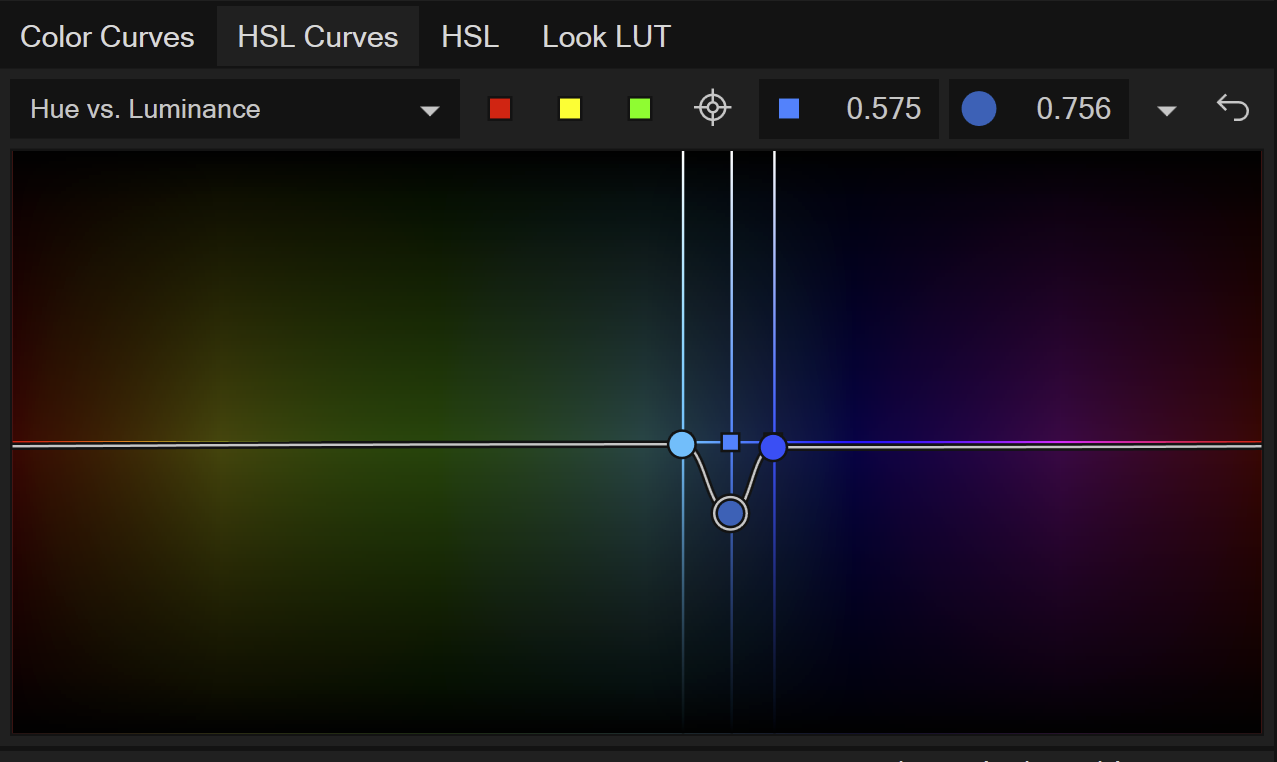
-
Faites glisser le point de contrôle verticalement :
-
Toute valeur supérieure à la ligne médiane ajoute de la luminance.
-
Toute valeur inférieure réduit la luminance.
-
La ligne verticale qui passe par le point identifie un spectre de luminance que vous pouvez utiliser pour cibler le changement souhaité. Si vous ne voyez pas le changement attendu lorsque vous déplacez le point de contrôle, déplacez-le vers la gauche et la droite, ainsi que vers le haut et le bas.

Modification de la saturation d'une gamme de couleurs non sélectionnée
- Faites glisser les deux points d'ancrage définissant la plage vers le bas du spectre. Cela permet d'extraire la couleur de tout ce qui se trouve en dehors de la plage, tandis qu'avec le point central, vous pouvez encore ajouter plus de saturation à la couleur sélectionnée si vous le souhaitez.
- Ajustez les points de fin de plage et ajoutez des points à la courbe si nécessaire pour obtenir les effets d'isolation souhaités.
Réglage de la luminance de l'ensemble de la vidéo
-
Cliquez sur le bouton Réinitialiser pour restaurer les paramètres de courbe par défaut.
-
Double-cliquez sur la courbe pour ajouter un point de contrôle.
-
Faites glisser le point de contrôle vers le haut pour augmenter la luminance ou vers le bas pour la diminuer.
REMARQUE Un seul point de contrôle affecte l'ensemble de la courbe et, par conséquent, l'ensemble de la vidéo.
Dernière modification le décembre 08, 2025